|
 |
 Top Pattern
Top Pattern

Dependendo de sua conexão a
tradução pode demorar um pouco
|
Obrigada Clo pela tradução para o Italiano
|
Material
- 2 Tubes
- Plugin FM Tile Tools
- Plugin Unlimited2 - VM 1 (Aqui)
- Plugin Transparency
- Plugin Dragonfly
- Efeitos do PSP
-
- Observação:- Para conseguir
ativar seu plugin VM1
- instale no Unlimited2
-
-
Roteiro
-
- 1- Abra nova imagem transparente
1000 x 600 px
-
- 2- Escolha 2 cores de seu tube e
faça um gradiente Linear 0 - 1
-
- 3- Preencha sua transparencia com o
gradiente
-
- 4- Effects >Texture Effect > Canvas
Simple
- 55 - 0 - 3 - -9 - 5 - 315 -
49 - 31
-
- 5- Nova Layer
-
- 6- Selections > Load/Save Selection
> Load Selection From Alpha Channel = Selection_01
-
- OBSERVAÇÃO:- Para abrir a
seleção é só colocar no PSP a seleção e clicar em Selections >
- Load/Save Selection > Load
Selection From Alpha e lá vai aparecer todas as seleções que pede o tutorial
-
- 7- Preencha com o gradiente
Invertido
-
- 8- Ainda selecionado aplique
Selections > Modify > Select Selection Borders = 25 - Inside
-
- 9- Plugin Unlimited2 > VM > Web
Weaver conforme printe
-
-
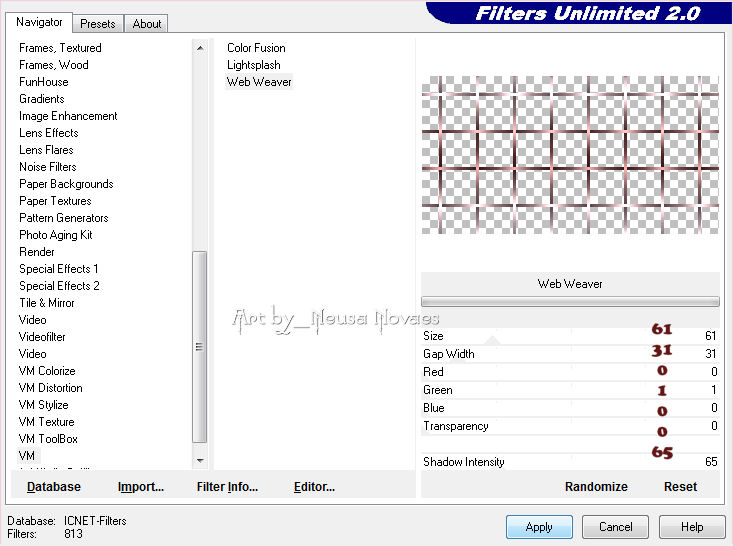
-
- 10- Plugin Transparency > Eliminate
Black não retire a seleção
-
- 11- Aplique drop shadow 10 - 10 -
100 - 30,00 negativo e positivo retire a seleção
-
- 12- New Layers
-
- 13- Repita item 6 = Selection_02
-
- 14- Preencha com o mesmo gradiente
sendo invertido
-
- 15- Retire a seleção e Effects >
Image > Offset = 0 - 8 - Custom - Transparency
-
- 16- Repita item 11
-
- 17- Repita item 12 e 13 +
Selection_03
-
- 18- Repita item 14 e logo a seguir
item 11
-
- 19- Abra seus tubes Edit > Copy
-
- 20- Edit > Paste as New Layer e
posicione-o a gosto
-
- 21- Plugin FM Tile Tool > Blend
Emboss em todos os tubes
-
- 22- Ative a Raster Selection_02 e
aplique Plugin Dragonfly > Sinedots na configuração que abrir
-
- 23- Adjust > Sharpen >Sharpen More
-
- 24- Ative a Raster 1 do fundo e
aplique mask fade suave e merge group
- 25- Mude o blend mode a gosto
(opcional)
- 26- Image > Canvaz Size = 1000 x 650
sendo 50 px no botton
-
- 27- Nova layer e preencha com uma
cor que combine com seu top
-
- 28- Layers > Merge > Merge Visible
-
- 29- Selections all > Repita item 8
-
- 30- Effects > Reflection Effect >
Pattern = 0 - 0 - 90 - 0 - 3 - 3 - 0 - 0
-
- 31- Selections > Invert
-
- 32- Repita item 11
-
- 33-Retire a seleção
-
- 34- Assine e salve como jpg.
-
-
- Gostaria de ver seu
trabalho.
- Para isso envie-me para
neusa@amorepaixao.com.br
e terei prazer em expor
- em minha galeria.
-
- Para que eu possa
identificar sua tag, coloque o nome da tag e seu nome.
-
-
- Espero que gostem do efeito.
- Beijos Neusa
-
-
- ** Tutorial criado por
Neusa Novaes **
- 29 de Janeiro de 2012
-
- Direitos
autorais reservados
- Proibido repasse
total ou parcial, cópias, alterações
- publicação em
sites ou blogs, sem autorização da autora.
-
-
-
 Créditos
Créditos

-
- Tubes:- Tony Chavarria, LB, Ana
Ridzi e Suzi
Sgai
-
-
-

-
- Outras Versões
- Neusa Novaes
 |
-
Neusa Novaes
 |
-
Morela
 |
-
Nadia
|
-
Candy
 |
-
Clo
|
-
Carmelita

|
-
Carmelita
 |
-
Nora

|
-
Nora
 |
-
Anesia

|
|
|
|
|
-

 |
| |